Win10創意者忘記了密碼怎么辦?
Win10創意者忘記了密碼怎么辦?來看看Win10忘記電腦密碼的應對措施。
操作步驟如下:
1、我這里設置了一臺虛擬機,專門用來做這次教程的。虛擬機運行Win10。用戶名為Virtu,密碼為1234。我要在不輸入密碼的情況下修改密碼為12342345。現在打開虛擬機,發現忘記密碼。這個時候我們可以重啟。在顯示Windows Logo的時候摳電池(強制重啟)。可能要重啟幾次,直到在Windows Logo下面出現了一行字;
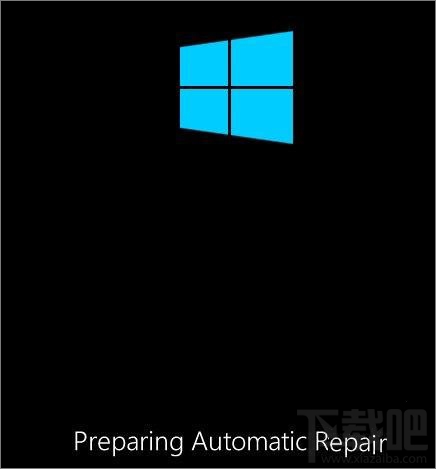
2、系統診斷完后,會顯示這個界面;
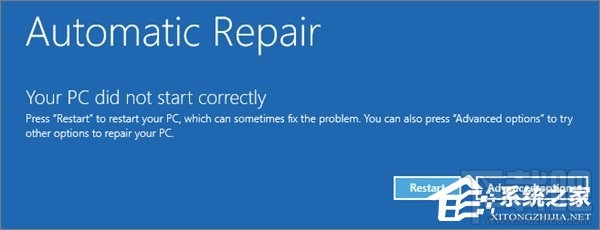
3、這個時候,我們要選擇右邊的Advanced options,會打開下面的界面;
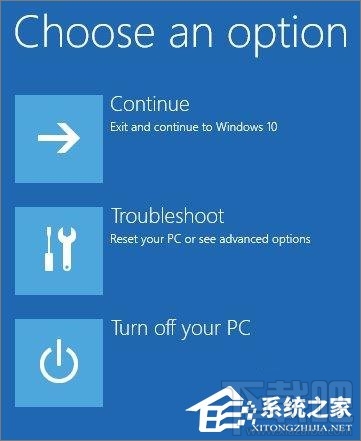
4、這個時候,選擇中間的Troubleshoot疑難解答,會顯示下面的界面;

5、選擇下面的Advanced options,然后選擇打開命令提示符;
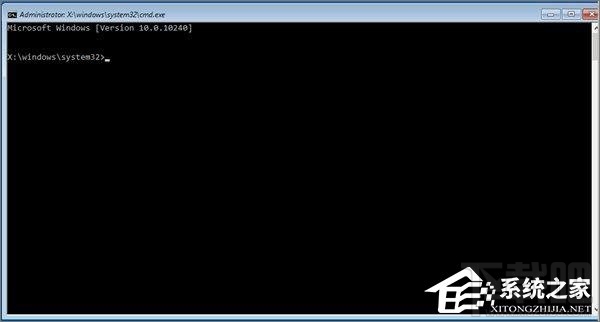
6、在命令提示符里,跳轉到系統所在的盤。注意,在這里系統可能不在C盤。在這個例子里,系統在D盤。所以我們輸入“【盤符】:”。輸入dir命令確認一下是系統盤;
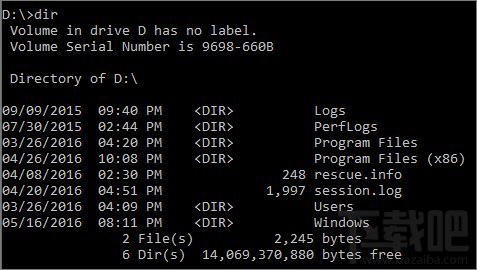
7、然后我們要輸入“cd WindowsSystem32”命令,跳轉到【系統盤】:WindowsSystem32目錄;
8、接下來,我們要依次輸入下列命令:
01copy sethc.exe sethc_bk.exe
復制代碼
01copy /y cmd.exe sethc.exe
復制代碼
9、現在我們重啟電腦,等待電腦進入正常的登陸界面。進入后,我們要連按Shift鍵5次。這個動作原本是用來激活滯粘鍵的,也就是執行sethc.exe。但是我們在上面的操作中,把cmd.exe覆蓋上sethc.exe了。這樣,執行這個動作后,會打開命令提示符窗口;(請注意,剛剛我們打開的那個命令提示符窗口是在Windows恢復環境,也就是X盤里面的cmd文件。那個命令提示符不能對C盤的系統做很多的操作。那個命令提示符只是被我們用來將sethc替換為cmd的。)
10、現在我們要注意,Windows系統在載入我們自己的賬戶之前,已經默認登陸了一個賬戶。這個賬戶是SYSTEM賬戶,也叫高到管理員權限賬戶。在這個賬戶里,你可以對系統做任何的修改。我們平常要對系統里面的重要文件進行修改,也要先獲取SYSTEM賬戶的權限。這個賬戶可是比華萊士還高,比Administrator賬戶高到不知道哪里去的;
11、在這里我們打開的命令提示符窗口,正是在SYSTEM賬戶里面打開的。要驗證,我們可以在打開的命令提示符中輸入explorer命令。這個時候系統會在登陸界面的下方顯示一個任務欄(很神奇,對吧?)。如果你的系統是Win7,點擊開始按鈕是會彈出開始菜單的,在上面有SYSTEM字樣。但是在Win10中沒有。在任務欄上右擊,選擇工具欄,在里面勾選“桌面”項。這個操作會在任務欄的右邊顯示一個叫做“桌面”的工具欄。點擊這個工具欄右邊的展開按鈕,就可以看到列表上的第一項“SYSTEM”。這可以證明我們現在在高到管理員權限賬戶里;
12、要設置密碼,我們在命令提示符里輸入net user命令。這個命令會列出所有賬戶的名字,如下圖;

13、在這里我們可以看到Virtu賬戶。接下來我們輸入下列命令:
net user【要更改密碼的賬戶名】【空格】【新的密碼】
比如說,在這里,我們要輸入的命令是:
net user Virtu 12342345
這個命令的好處是,不用輸入現有的密碼。這樣,我們的密碼就修改完成了。你可以嘗試使用新的密碼登陸系統。
相關文章:
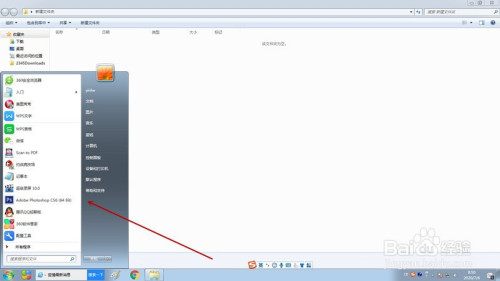
 網公網安備
網公網安備